Cách tắt tiên đoán trên iPhone 5s, 6/6s/6 Plus, 7/7 Plus, 8/8 Plus, Xs max…
Hướng dẫn cách Tắt tiên đoán, từ điển Tiếng việt gợi ý tự động sửa chính tả trên điện thoại iPhone 5s/ 5 Lock/, iPhone 6/ 6s/ 6 Plus/ 6s Plus, iPhone 7/ 7 Plus, iPhone 8/ 8 Plus, iPhone X/ Xs max…
Trên các thiết bị chạy hệ điều hành iOS có một tính năng rất hay giúp người dùng gõ bàn phím nhập ký tự, soạn thảo văn bản nhanh hơn đó là tính năng tiên đoán “Tự động sửa”. Tuy nhiên, tính năng này chỉ hoạt động tốt khi dùng với Tiếng Anh còn đối với ngôn ngữ Tiếng Việt thì hiện tại tính năng này chưa đủ độ thông minh để nhận dạng tiên đoán và gợi ý đúng những gì mà người dùng cần mà nó còn gây phiền toái, trong một số trường hợp không để ý nó còn gợi ý sai lỗi chính tả gây cho người khác có những hiểu nhầm “dở khóc dở cười” khi trò chuyện bằng nhắn tin hay giao tiếp bằng văn bản…

Khi mới mua iPhone tính năng được bật mặc định vậy nên để tắt tính năng tiên đoán phiền toái này thì phải làm như thế nào? Và nếu đây cũng là câu hỏi mà bạn cũng đang quan tâm thì xin mời tiếp tục xem những hướng dẫn dưới đây của YêuAlo.Com nhé.
Hướng dẫn cách tắt tiên đoán, tự động sửa chính tả trên iPhone
Bước 1: Từ màn hình chính của iPhone bạn vào phần Cài đặt . Xem hình dưới:
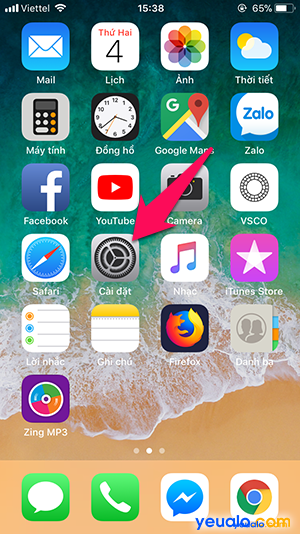
Bước 2: Tiếp tục, chọn mục Cài đặt chung .
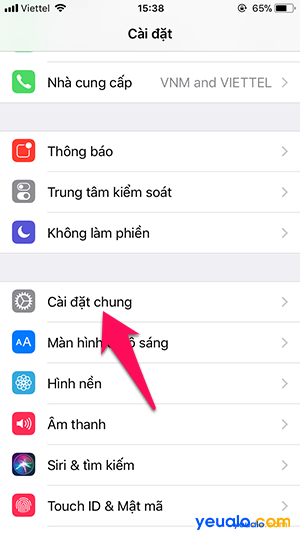
Bước 3: Trong mục Cài đặt chung, bạn tìm và chọn mục Bàn phím .
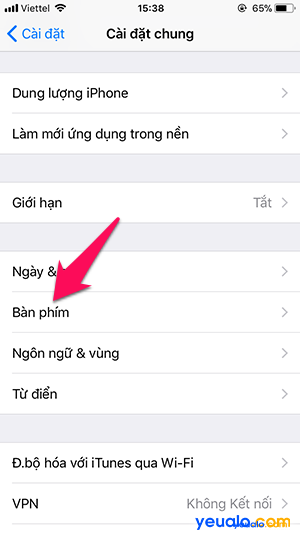
Bước 4: Ở mục Tự động sửa đang ở trạng thái bật, bạn hãy chọn chuyển sang trạng thái Tắt .
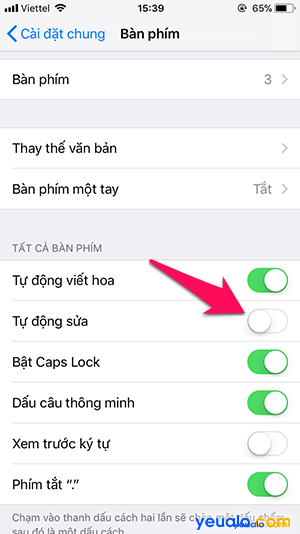
Rất dễ phải không nào, chỉ qua 4 bước đơn giản là bạn có thể tắt tính năng phiền toái này, giúp bạn có thể loại những bực mình không đáng có.
Xem thêm: Cách nghe nhạc Youtube khi tắt màn hình trên iPhone
Cách trên bạn có thể xem và áp dụng cho tất cả các điện thoại chạy iOS như iPhone 5/ 5s/ 5Lock/ 5c, iPhone SE, iPhone 6/ 6s/ 6 Plus, 6s Plus, iPhone 7/ 7 Plus, iPhone 8/ 8 Plus, iPhone X, XR, XS Max và cũng như các máy iPad mini 2/3/4, iPad Air/iPad Air 2… Chúc bạn thành công và xem thêm nhiều thủ thuật iPhone hay khác tại đây.












